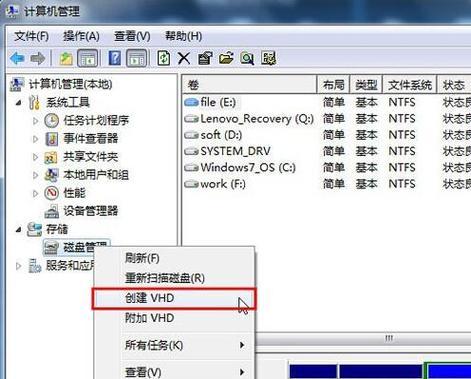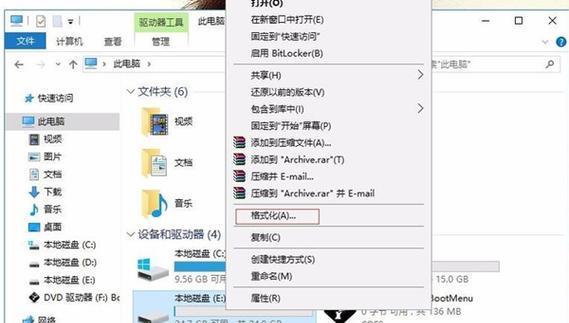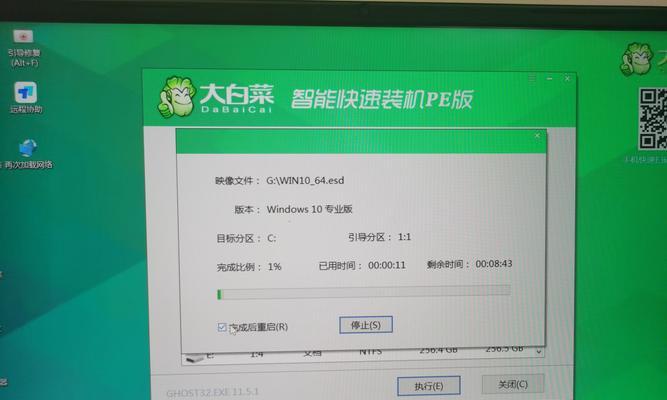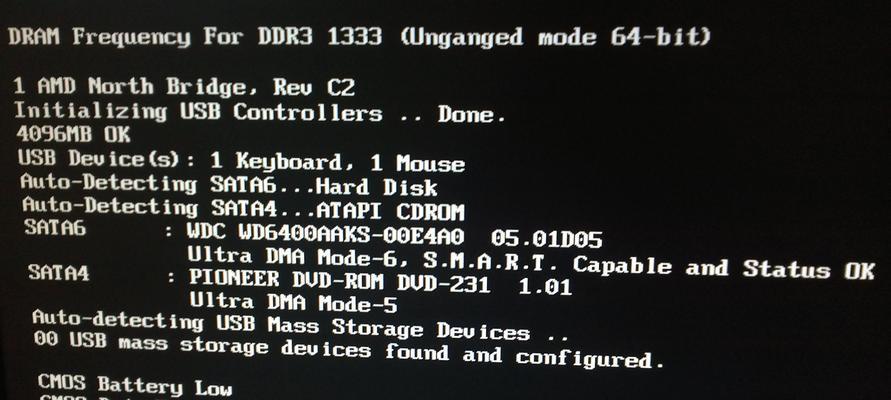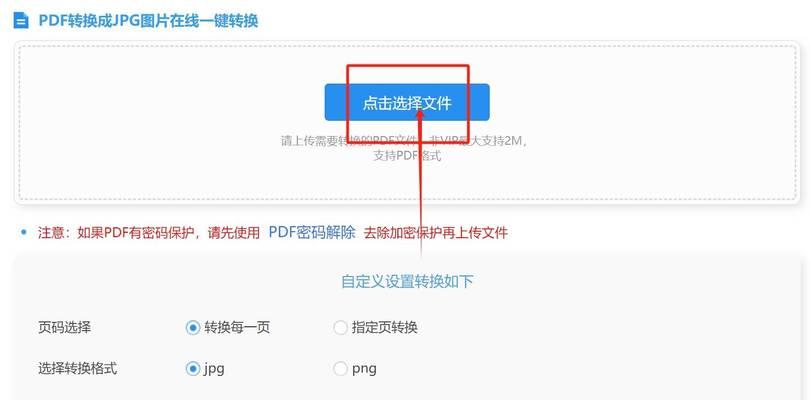硬盘分区是管理硬盘空间和数据的重要方式,通过合理的分区能够使硬盘的使用更加高效。本文将详细介绍在Windows7操作系统中如何进行硬盘分区,并提供了一系列步骤和注意事项,帮助读者快速搞定硬盘分区。
1.准备工作:备份重要数据
在进行任何硬盘分区操作之前,一定要先备份重要数据。虽然Win7硬盘分区过程中不会对数据进行删除,但万一出现意外情况,还是需要有备份。
2.打开磁盘管理工具
点击开始菜单,右键点击“计算机”,选择“管理”,然后在左侧菜单中找到“磁盘管理”。双击打开磁盘管理工具。
3.查看当前硬盘情况
在磁盘管理工具中,可以清楚地看到当前计算机上所有硬盘的情况,包括分区、容量等信息。仔细查看,确保自己对硬盘的情况了如指掌。
4.缩小分区
若想为其他用途腾出空间,可以选择缩小某个分区的大小。右键点击要缩小的分区,在弹出菜单中选择“收缩卷”,按照向导进行操作。
5.扩展分区
如果某个分区的空间不够用了,可以选择扩展该分区。右键点击要扩展的分区,在弹出菜单中选择“扩展卷”,按照向导进行操作。
6.创建新的分区
若硬盘上有未分配的空间,可以创建新的分区以充分利用这部分空间。右键点击未分配空间,选择“新建简单卷”,按照向导进行操作。
7.删除分区
如果某个分区不再需要,可以选择删除该分区以释放空间。右键点击要删除的分区,在弹出菜单中选择“删除卷”,按照向导进行操作。
8.修改驱动器号码
若需要修改某个分区的驱动器号码,可以右键点击该分区,选择“更改驱动器号码和路径”。在弹出窗口中进行相应修改。
9.格式化硬盘分区
若要使用新创建的分区,必须先格式化该分区。右键点击新创建的分区,选择“格式化”,按照向导进行操作。
10.设置分区标签
为了方便区分不同的分区,可以为每个分区设置一个标签。右键点击相应分区,选择“设置标签”,输入相应的名称即可。
11.动态磁盘管理
Win7还提供了动态磁盘管理功能,允许用户在不重启计算机的情况下进行分区操作。点击磁盘管理工具中的“动态磁盘”,可进行相应操作。
12.硬盘分区注意事项
硬盘分区需要谨慎操作,一定要注意备份数据、选对操作对象、避免误操作等。在分区过程中,最好遵循操作向导进行,确保安全。
13.分区后的硬盘使用
分好区后的硬盘使用起来更加方便和高效,可以根据不同用途存储数据,避免混乱和数据丢失。
14.分区错误处理
若在分区过程中出现错误,可能会导致数据丢失或无法正常启动。此时需要寻求专业人士的帮助,进行错误处理和数据恢复。
15.
Win7系统自带的磁盘管理工具提供了简单而强大的硬盘分区功能。通过本教程,读者可以轻松掌握Win7硬盘分区的步骤和技巧,快速搞定硬盘分区,提高硬盘使用效率。在进行任何分区操作之前,一定要备份数据,并谨慎操作,以保证数据的安全性。